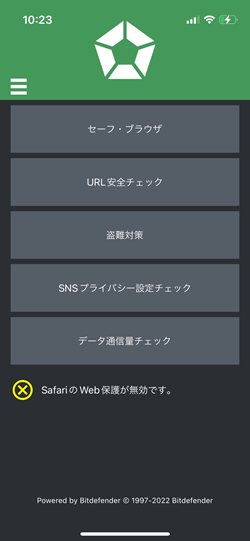1) スマートフォンセキュリティをインストールするiOS端末で、下記URLをタップするか、下記QRコードをスキャンします。
https://www.sourcenext.com/sc/ss/ss_ios_entry
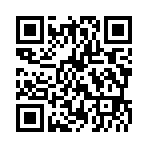
2) ブラウザ(Safari)でエントリーページが表示されますので、入力欄にお手元のシリアル番号を入力します。
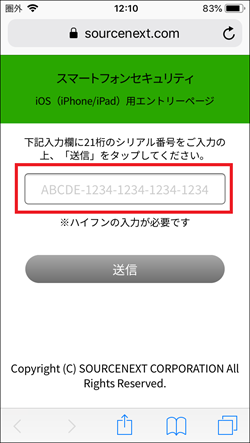
3) 「送信」をタップします。
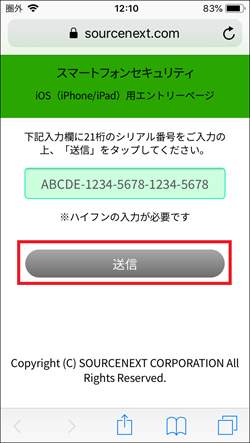
4) 以下の画面が表示されたら「インストールする」をタップします。
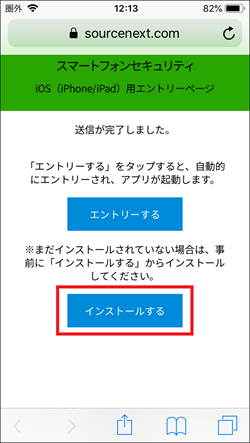
5) 以下の確認画面が表示されたら「開く」をタップします。
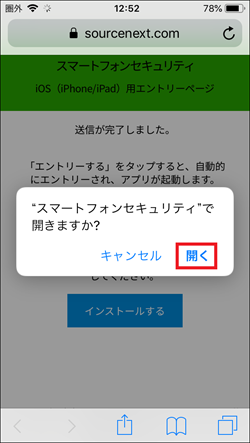
6) App Storeの「スマートフォンセキュリティ」ページが表示されますので、「入手」または雲マークをタップしてインストールします。
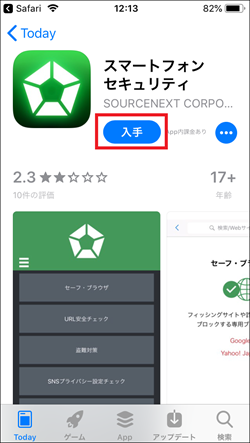
7) インストールが完了したら「開く」ボタンに変わりますので、左上の
「Safari」をタップします。
(
「開く」はタップしないでください)
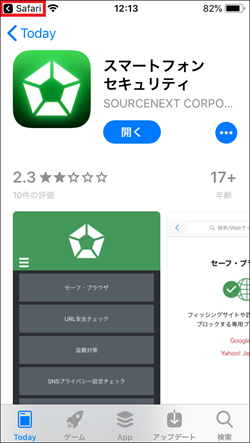
8) 以下の画面に戻りますので、「エントリーする」をタップします。
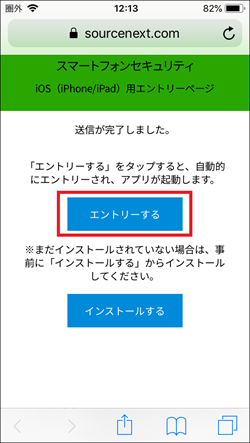
9) 以下の確認画面が表示されたら「許可」をタップします。
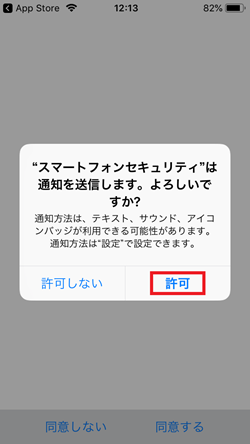
10) 表示された使用許諾契約書をご確認の上、「同意する」をタップします。

11) 以下の確認画面が表示されたら「常に許可」をタップします。
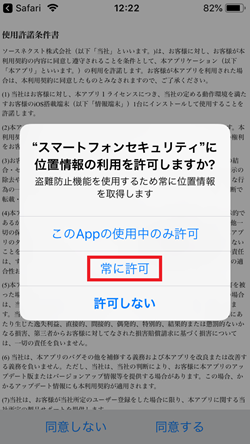
12) 以下のメイン画面が表示されたら、インストールおよびエントリー完了です。